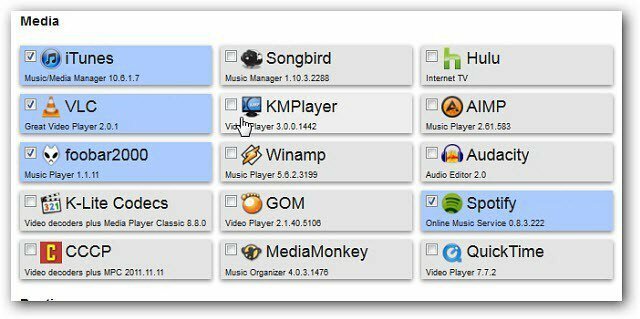אתמול הראיתי לך תכונה חדשה ב- Windows 8 המאפשרת לך לרענן בקלות את מחשב Windows 8 שלך. היום אני אראה לך כיצד לאפס את מערכת Windows 8 שלך ולהסביר את ההבדל בין איפוס PC לרענון.
Windows 8 מגיע עם תכונה חדשה וחריפה בשם איפוס Windows 8. לא כמו ה תכונת רענון של Windows 8 אשר מחזיר את ההתקנה שלך לברירות המחדל של היצרן אך שומר על קבצים אישיים, לאפס התכונה מחזירה את Windows 8 להתקנה נקייה אולם היא גם מוחה את כל הקבצים והיישומים האישיים המותקנים. ככה זה עובד.
כיצד לאפס את מחשב Windows 8 שלך
מממשק המטרו, לחץ על הגדרה בסרגל הקסמים ובחר הגדרות מחשב נוספות.
לוח הבקרה בסגנון מטרו נפתח. גלול מטה ובחר כללי והתחל תחת איפוס המחשב והתחל מחדש.
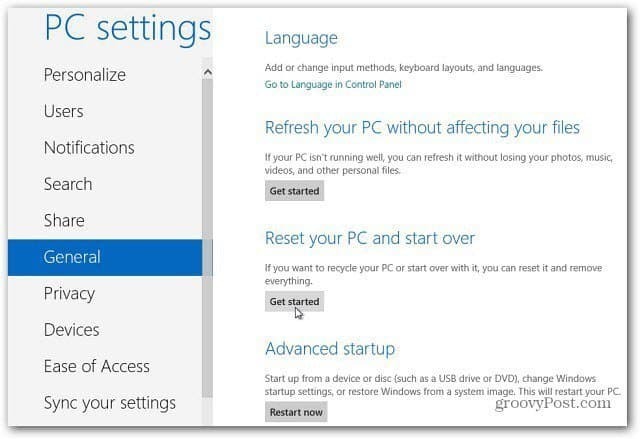
Windows מציג נקודות תבליטים מה יעשה איפוס מחשב. זכור, הכל יימחק נקי מהמערכת שלך. וודא שגיבית את כל הנתונים החשובים שלך לפני שתמשיך.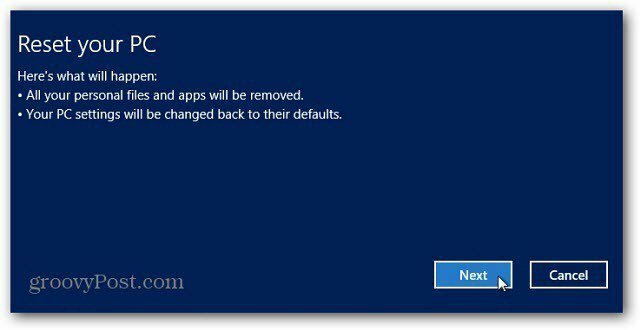
בשלב הבא נשאלת כיצד להסיר את הקבצים האישיים שלך. או באופן יסודי - הכי מאובטח או מהיר - פחות מאובטח (קבצים עשויים להיות בר השבה). האפשרות יסודית תעשה שלוש מעברים בכונן הקשיח שלך תוך מחיקת הנתונים.
הבחירה תלויה בך וההודעה מספקת הגדרות ישר קדימה של כל אחת מהן. כאשר יש ספק, בחר תמיד באפשרות המאובטחת ביותר.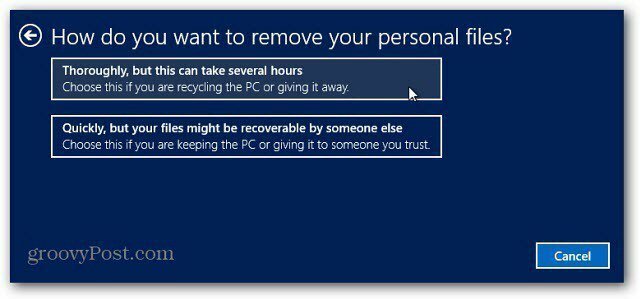
תקבל הודעה אחרונה שתשאל אם אתה מוכן לאפס את המחשב האישי. לחץ על איפוס.
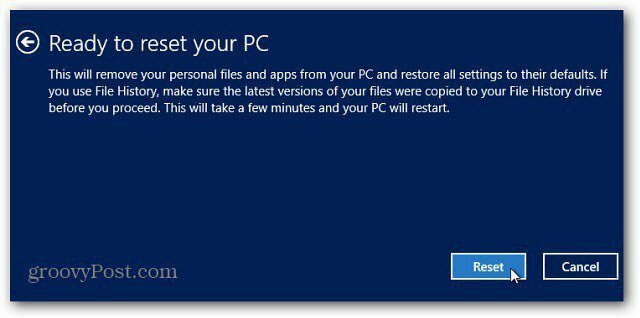
ממש כמו ביצוע רענון למחשב האישי, המערכת שלך תאתחל מחדש מספר פעמים בזמן שהיא מוחקת את כל הנתונים בכונן הקשיח ומתקינה גרסה נקייה של Windows 8.
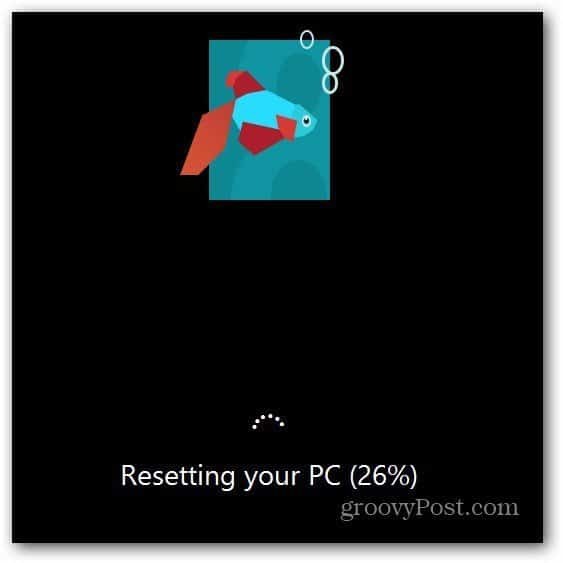
התהליך מהיר באופן מפתיע. במערכת שולחן העבודה הבדיקה שלי, איפוס מחשב - השימוש באפשרות המהירה להסרת קבצים אישיים ארך כעשר דקות. זה מקצר את הזמן שלוקח לבצע התקנה נקייה מסורתית של Windows 7 יותר ממחצית.
עם האפשרות איפוס מחשב, תצטרך לעבור שוב את תהליך ההתקנה.
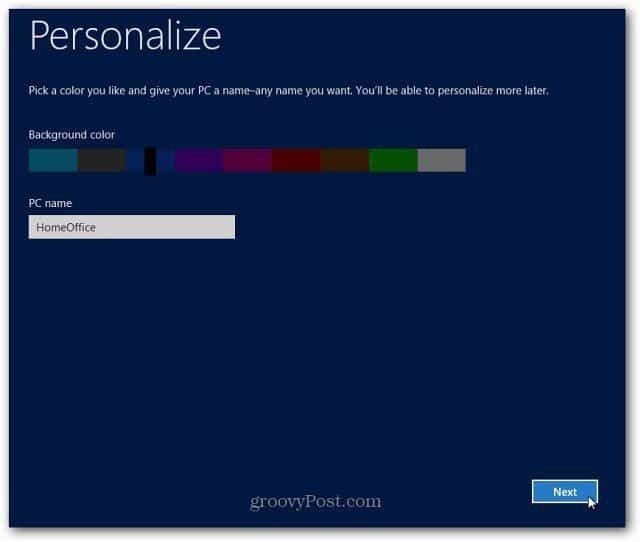
איפוס מחשב לעומת רענון
מה ההבדל? א רענון מחשב מתקין מחדש את Windows 8 ושומר על ההגדרות האישיות, הקבצים והאפליקציות שרכשת מחנות Windows. אם המערכת שלך פועלת באטיות או שאתה רוצה להתחיל מחדש עם הנתונים שלך שלמים, השתמש באפשרות איפוס.
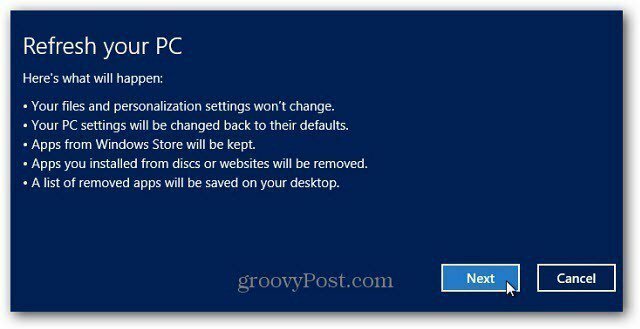
א איפוס מחשב ימחק לחלוטין את כל הקבצים, ההגדרות והאפליקציות שלך. ואז התקן מחדש את Windows 8 - הכל יוחזר לברירות המחדל של המערכת. אפשרות זו דומה למחיקת הכונן הקשיח באמצעות DBAN או כלי ניקוי אחר לדיסק ולעשות א התקנה נקייה של Windows. אם אתה מוכר או מוסר את המחשב שלך, או שאתה רוצה להתחיל מחדש, השתמש באפשרות איפוס.
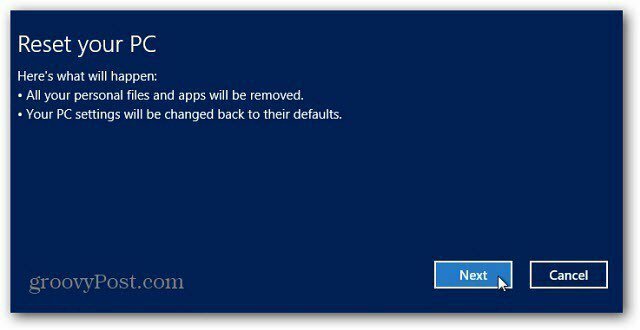
זכור לאחר השימוש בשתי התכונות, כדאי להתקין מייד את כל עדכוני Windows.
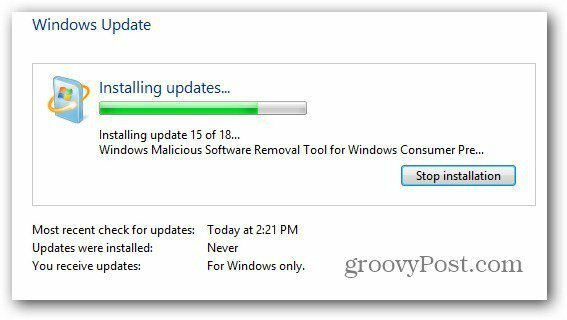
ואז כדי להתקין מחדש את היישומים החינמיים והקוד הפתוח שלך ללא תוכנות זדוניות נוספות, עיין במאמר שלנו באתר ninite.com.